Come creare un elenco di luoghi in Google Maps su iPhone
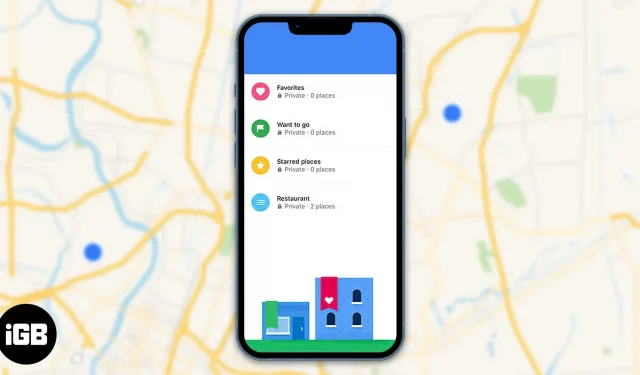
Google Maps è un ottimo pianificatore di viaggio perché ti consente di salvare i tuoi luoghi preferiti e creare un elenco personalizzato da essi. Nella tua squisita collezione, puoi includere luoghi che hai visitato o luoghi che desideri visitare ed esplorare in futuro. Inoltre, puoi gestire facilmente i luoghi della tua lista e persino condividerli con altri. Con questa guida ti aiuterò a creare e gestire un elenco di luoghi in Google Maps su iPhone.
- Cerca elenchi in Google Maps su iPhone
- Come creare un nuovo elenco in Google Maps su iPhone
- Aggiunta di posizioni agli elenchi su Google Maps
- Come aggiungere una nota all’elenco di Google Places su iPhone
- Come modificare un elenco in Google Maps su iPhone
- Come condividere l’elenco di Google Maps su iPhone
- Controlla chi può modificare i tuoi elenchi condivisi
- Come iscriversi a una lista tramite link
- Nascondi o rimuovi una scheda in Google Maps
Cerca elenchi in Google Maps su iPhone
- Apri l’app Google Maps → fai clic su Salvato.
- Ora puoi visualizzare elenchi già pronti come Preferiti, Da visitare, Piani di viaggio, Luoghi etichettati e Luoghi speciali.
Come creare un nuovo elenco in Google Maps su iPhone- Vai su Google Maps → Salvato.
- Fare clic su Nuovo elenco (+).
- Assegna un nome alla tua lista e scrivi una descrizione in modo da poter ricordare perché hai creato la lista in primo luogo.
- Inoltre, scegli le impostazioni sulla privacy per il tuo elenco.
- Privato: se rendi privato l’elenco, puoi solo visualizzare e modificare l’elenco.
- Condiviso: la selezione di questa opzione consente a te e ad altri di visualizzare o modificare il tuo elenco.
- Pubblico: il tuo elenco verrà pubblicato su altri servizi Google come Maps, Ricerca o siti di terze parti con il tuo nome e la foto del profilo.
- Tocca Salva.
- Infine, creerà un nuovo elenco in Google Maps su iPhone.
Aggiunta di posizioni agli elenchi su Google Maps
Ora che hai creato un nuovo elenco per te stesso, aggiungiamo le posizioni.
- Apri Google Maps e trova il luogo che desideri esplorare.
- Toccare una posizione nell’elenco dei risultati della ricerca. Vedrai le valutazioni, il numero di recensioni, nonché lo stato di apertura o chiusura con il tempo.
- Quindi fare clic su “Salva” → selezionare l’elenco desiderato. Facendo clic su “Nuova lista” nell’angolo in alto a destra, puoi anche creare una nuova lista.
- Infine, fai clic su Fine.
Tornerà alla pagina della posizione e mostrerà ❤️ Salvato nei Preferiti.
In alternativa, se desideri aggiungere più sedi a un elenco specifico:
- Vai su Google Maps → Salvato.
- Ora seleziona l’elenco per aggiungere luoghi.
- Tocca Aggiungi.
- Successivamente, trova un luogo e scegli quello che desideri esplorare. Salverà direttamente i tuoi luoghi preferiti nella tua lista. Quindi trova e tocca i luoghi per espandere il tuo elenco.
Come aggiungere una nota all’elenco di Google Places su iPhone
Supponi di aver salvato più di 50 punti di interesse nel tuo elenco di Google Maps. Quindi è quasi impossibile ricordare perché li hai salvati in primo luogo.
Ecco perché ogni volta che salvo i miei luoghi preferiti su Google Maps, aggiungo una nota. Abbastanza intelligente, vero?
- Trova la posizione desiderata e fai clic su Salva.
- Nella pagina Salva nell’elenco selezionare l’elenco.
- Fai clic su Aggiungi una nota su questo luogo? e inserire una nota.
- Seleziona Fatto per confermare.
Puoi anche modificare la nota in un secondo momento. Ecco come:
- Vai a Salvati → apri la tua lista.
- Scorri per trovare una posizione → tocca Aggiungi nota sotto di essa.
- Apporta le modifiche e seleziona Fatto.
Come modificare un elenco in Google Maps su iPhone
Puoi sempre modificare il titolo o la descrizione del tuo elenco. Inoltre, puoi eliminare qualsiasi elenco non necessario. Tieni presente che non puoi modificare o eliminare elenchi predefiniti su Google Maps.
- Vai su Google Maps → Salvato. Se hai un elenco lungo, fai clic su Altro.
- Selezionare l’icona con tre punti accanto al nome dell’elenco.
- Fare clic su Modifica elenco.
- Apporta le modifiche necessarie → tocca Salva.
- Vai su Google Maps → Salvati → tocca l’icona dei tre punti accanto al nome dell’elenco.
- Segui gli stessi passaggi di cui sopra e seleziona “Condividi elenco” dal menu.
- Attiva l’interruttore se vuoi che altri modifichino il tuo elenco.
- Tocca Continua.
- Ora aprirà il foglio generale. Seleziona l’app in cui desideri condividere il collegamento. È tutto!
Controlla chi può modificare i tuoi elenchi condivisi
OH! Hai condiviso le tue liste personali con altri? Non preoccuparti. Puoi restituirlo in qualsiasi momento. Inoltre, ti consente di rimuovere l’accesso in modifica per le persone. In questo modo hai il pieno controllo sui tuoi elenchi di luoghi.
- Apri l’app Google Maps → Salvati → tocca l’icona dei tre punti accanto alla tua scheda.
- Tocca Opzioni di condivisione.
- Ora puoi riconvertire l’elenco pubblico in privato. Oppure rendilo pubblico se vuoi che qualcuno possa trovare e iscriversi alla tua lista.
- Se hai abilitato l’opzione Consenti ad altri di modificare il tuo elenco, puoi (+) invitare gli editor da qui.
- Per rimuovere tutti gli editor correnti, disabilita questa opzione.
Come iscriversi a una lista tramite link
Quando inizi a seguire un elenco creato da altri, i loro luoghi salvati verranno visualizzati come luoghi suggeriti su Google Maps.
- Clicca sul link che hai ricevuto.
- Ora un popup ti chiederà se vuoi diventare un editor o vuoi semplicemente visualizzare l’elenco. Seleziona Solo visualizzazione.
- Quindi tocca l’icona dei tre punti nell’angolo in alto a destra.
- Selezionare Segui elenco. Torna alle tue pagine salvate per vedere tutte le tue inserzioni. Scorrere verso il basso. Troverai elenchi che segui.
Se desideri annullare l’iscrizione all’elenco, tocca Salvati → tocca l’elenco da cui desideri annullare l’iscrizione → seleziona Annulla iscrizione.
Nascondi o rimuovi una scheda in Google Maps
- Vai su Google Maps → Salvati → tocca l’icona dei tre puntini accanto al nome del tuo elenco.
- Seleziona Nascondi sulla mappa.
Quindi, questo è tutto!
Come forte concorrente di Apple Maps, Google Maps continua a conquistare i cuori con le sue funzionalità interessanti e facili da usare che migliorano l’esperienza dell’utente. Quale app di navigazione stai usando? Fammi sapere nei commenti qui sotto.



Lascia un commento